Cómo volver a Instalar iOS 6 desde iOS 7

 El nuevo iOS 7 ha sido una gran revolución en amplios sentidos y es que no solo ha sido un cambio radical de imagen, sino también incluye grandes características verdaderamente interesante. ¿El problema? Bueno, quizás para los usuarios de los nuevos iPhone 5S, iPhone 5C y iPhone 5 el único problema reside en el cambio de imagen, ya que para todo lo demás, la nueva versión de iOS funciona perfectamente, sin fallos y de forma fluida. Los que tengáis un iPhone 4S seguramente también estéis satisfechos con el rendimiento de vuestro dispositivo con iOS 7… Pero, ¿Qué pasa con los usuarios que tienen un iPhone 4 con iOS 7?
El nuevo iOS 7 ha sido una gran revolución en amplios sentidos y es que no solo ha sido un cambio radical de imagen, sino también incluye grandes características verdaderamente interesante. ¿El problema? Bueno, quizás para los usuarios de los nuevos iPhone 5S, iPhone 5C y iPhone 5 el único problema reside en el cambio de imagen, ya que para todo lo demás, la nueva versión de iOS funciona perfectamente, sin fallos y de forma fluida. Los que tengáis un iPhone 4S seguramente también estéis satisfechos con el rendimiento de vuestro dispositivo con iOS 7… Pero, ¿Qué pasa con los usuarios que tienen un iPhone 4 con iOS 7?
Los que habéis instalado iOS 7 en vuestro iPhone 4, habréis notado que el dispositivo no rinde como antes y por consecuencia no funciona demasiado bien, por eso, muchos de vosotros queréis volver a Instalar iOS 6 desde iOS 7 en vuestro iPhone 4. Para hacerlo, sólo hay una forma: Deberéis haber guardado los certificados SHSH de iOS 6 antes de actualizar a iOS 7, de lo contrario, el downgrade a iOS 6 es imposible.
Cómo volver a Instalar iOS 6 desde iOS 7
Antes de empezar deberías saber que…
- El Downgrade a iOS 6 desde iOS 7 sólo funcionará en los iPhone 4 y sólo si tenemos guardados los certificados SHSH.
- Deberás tener instalado iTunes 11.0.5
Después de estas breves recomendaciones… Ahí va el manual de Cómo pasar a iOS 6 desde iOS 7 en un iPhone 4.
Lo primero que debemos hacer es tener instalado iTunes 11.0.5. Si ya has actualizado a la última versión de iTunes, el downgrade de iOS no funcionará, así que lo primero que tendrás que hacer es eliminar cualquier rastro de iTunes 11.1 y luego instalar iTunes 10.0.5 ¿Cómo?
- Desinstala iTunes
- Desinstala Apple Mobile Device
- Desinstala Apple Software Update
- Desinstala Bonjour
- Reinica el ordenador
- Descarga iTunes 11.0.5 de aquí
- Una vez descargado, lo tendrás que instalar. Al final de la instalación aparecerá el siguiente error: «iTunes Music Library.xml». No te preocupes
- Ir a Documentos –> Musica –> iTunes y Eliminar el archivo «iTunes Music Library.xml». Tranquilos, cuando iTunes se abra lo volverá a crear.
Ahora cierra iTunes y sigue con el siguiente paso
Cómo hacer Downgrade a iOS 6 desde iOS 7 en el iPhone 4
Ahora pasamos a uno de los pasos más importante para conseguir que todo el proceso vaya correctamente y lograr nuestro objetivo.
Para hacer el Downgrade a iOS 6 debemos crear un firmware personalizado con iFaith.
¿Qué necesitamos?
- Descargar la última versión de iFaith para Windows aquí.
- El Firmware de iOS 6 para vuestro dispositivo que podéis descargar aquí.
- Los certificados SHSH que tendréis guardados en vuestro ordenador.
¿Y Ahora cómo lo hago?
- Abrimos iFaith y creamos un firmware personalizado y firmado haciendo clic en «Build Signet IPSW w/blobs».
- Deberéis seleccionar vuestros SHSH y a continuación os pedirá que seleccionéis el archivo de Firmware que habréis descargado anteriormente.
- Hecho esto, iFaith creará un nuevo archivo .ipsw y lo guardará en el escritorio (o donde hayas seleccionado tu)
- Ahora, tendremos que configurar el dispositivo y poner el iPhone en Modo DFU con iFaith, a continuación abriremos iTunes y pulsaremos en Restaurar el dispositivo (con el botón Shift del teclado presionado). Nos saldrá una ventana para que seleccionamos el firmware que hemos creado con iFaith, lo seleccionamos y empezará el downgrade.
Eso es todo, una vez finalizado el proceso de restauración, volveréis a disfrutar de iOS 6 en vuestro iPhone 4, dejando atrás el novedoso iOS 7.



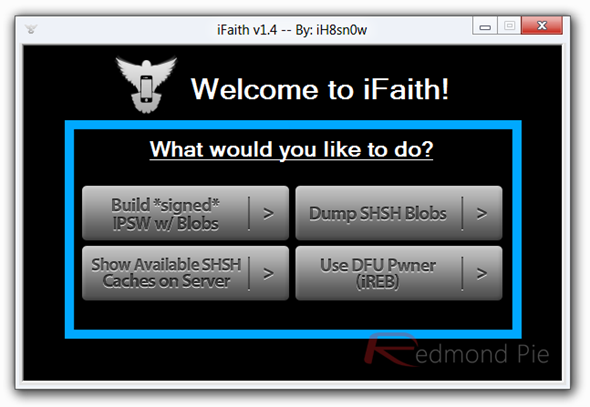
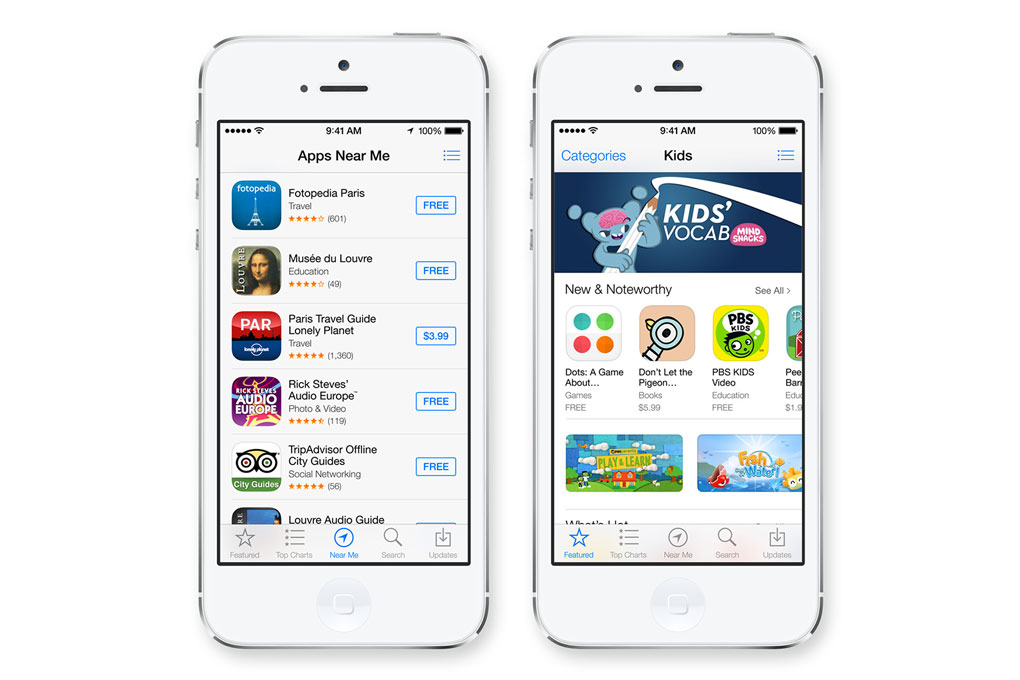

1 Comentario
Información Bitacoras.com…
Valora en Bitacoras.com: El nuevo iOS 7 ha sido una gran revolución en amplios sentidos y es que no solo ha sido un cambio radical de imagen, sino también incluye grandes características verdaderamente interesante. ¿El problema? Bueno, quizás para lo…..